Slik gjør du WhatsApp Auto-svar uten root i 2022
I dag kommuniserer vi mer gjennom WhatsApp-meldinger i stedet for telefonsamtaler.
WhatsApp er uten tvil en praktisk og rask måte å kommunisere på. Hvis du bruker WhatsApp på jobb, må det å svare klienter i tide være din prioritet.
Men å gå på WhatsApp mens du jobber eller pendler er kanskje ikke mulig. Dessuten, på slutten av dagen vil svare på meldinger umiddelbart hindre deg produktivitet.
Men hva om vi fortalte at du kan svare automatisk på WhatsApp? Det ville løse problemet.
Vil det ikke? Følg denne opplæringen, og du vil være god til å automatisk svare på WhatsApp for Android-enheter og det også uten rot.
innhold
Bruke WhatsApp Business
WhatsApp Business er laget for å hjelpe bedrifter støtte og kommunisere med deres kundebase.
Appen er gratis og bedrifter kan bruke den til å lage sin egen katalog over tjenestene deres, samt automatisere og enkelt sortere gjennom kundemeldinger.
En av WhatsApp Business sine fremstående funksjoner er funksjonen Bortemeldinger. Dette lar deg sende automatiske svar på bestemte tider du angir. Denne funksjonen er kun tilgjengelig for WhatsApp Business og ikke vanlig WhatsApp.
Slik bruker du WhatsApp Business for å lage automatiserte bortemeldinger:
- Åpne WhatsApp Business og trykk på de tre vertikale prikkene øverst til høyre på skjermen.

- Fra hurtigmenyen, trykk på Business-verktøy for å få tilgang til WhatsApp Business-funksjonene, som inkluderer lage en katalog, automatisere meldinger og mer. Du kan også få tilgang til WhatsApps Business-verktøy gjennom WhatsApps innstillinger.

- Fra virksomhetens verktøymeny, velg alternativet Bortemelding for WhatsApp automatisk svar-funksjon.

- Alternativet for automatisk svar er slått av som standard, så før du kan redigere den og sette opp Bortemelding, må du slå den på.

- WhatsApp Business har en standard Bortemelding, men du kan redigere den slik at den passer din virksomhet.
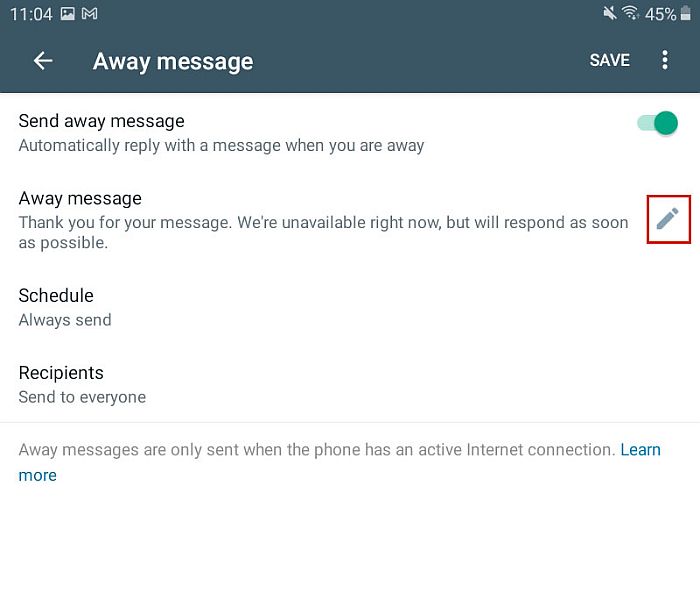
- Etter å ha valgt bortemeldingen, planlegg bortemeldingen. Du kan velge å sende et automatisk svar utenom de valgte åpningstidene, eller du kan velge å lage en egendefinert tidsplan for å dekke ferien eller et spesifikt tidspunkt du vil være utilgjengelig.

- Neste, velg hvilke mottakere som skal motta bortemeldingen din. Du kan velge Alle eller opprette en egendefinert liste der bare utvalgte personer mottar den.
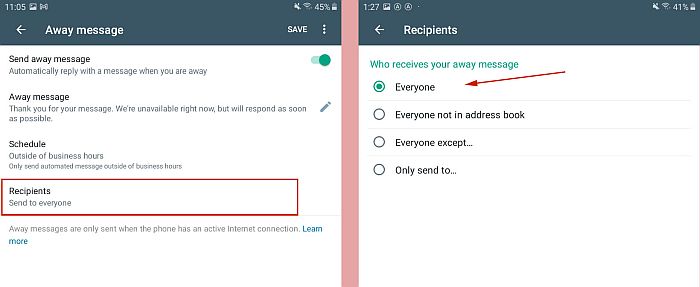
- Når du er ferdig med å konfigurere den, klikk Lagre for å lagre innstillingene.

- Her er hvordan et autosvar for WhatsApp ser ut i likhet med når noen sender deg meldinger.
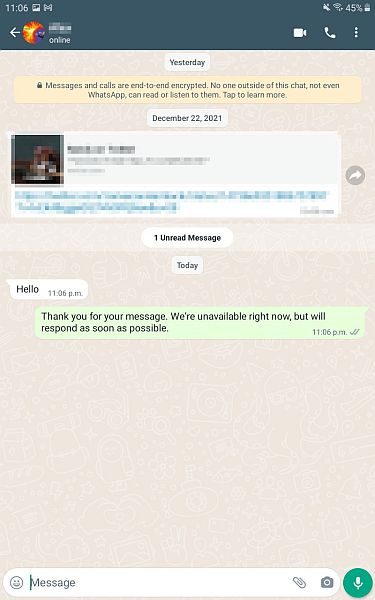
Hvis du vil ha en videodemonstrasjon, her er en som viser deg hvordan du bruker WhatsApp automatisk svar med WhatsApp Business:
Bruke WhatsAuto
whatsauto er en autosvar-app som du kan bruke til å sende automatiske svar på meldinger. Selv om denne appen heter WhatsAuto, fungerer den ikke bare med WhatsApp. Den fungerer også med andre sosiale medier-apper som Twitter, Instagram, Facebook og mer.
I tillegg til generiske autosvar kan du også bruke WhatsAuto til å lage automatiske svar på spesifikke ord eller setninger.
Som jeg nevnte før, når det gjelder WhatsApp, er det bare WhatsApp Business som har autosvar. Mens vanlig WhatsApp har sine fordeler og ulemper, en stor ulempe er at denne funksjonen mangler.
Hvis du tror du vil ha nytte av autosvar-funksjonen, men ikke vil ha WhatsApp Business, kan WhatsAuto være noe for deg.
Her er hvordan duse WhatsAuto for å lage enkle automatiske svar for WhatsApp:
- Last ned og Installer WhatsAuto Fra Google Play Butikk.
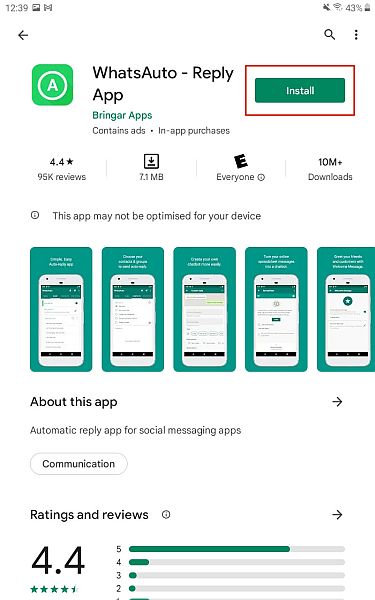
- Deretter åpner du appen. Der vil du se startskjermen der Autosvar-funksjonen er AV. Slå den PÅ for å begynne.
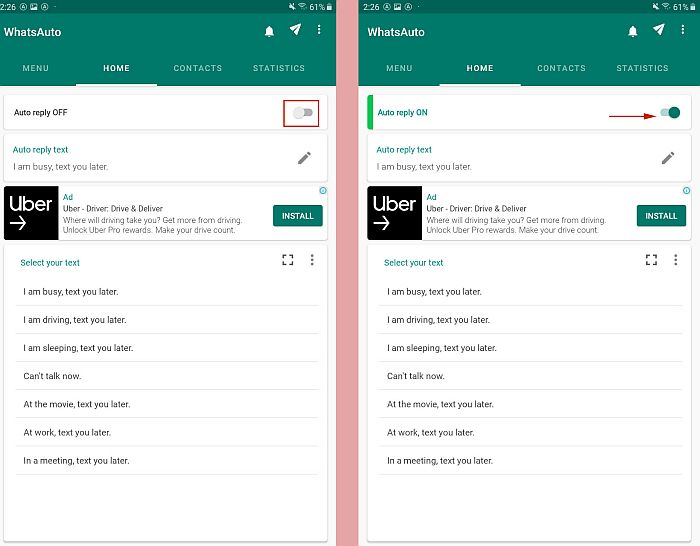
- Etter å ha slått på autosvar-funksjonen, vil du se en skjerm som ber deg om det gi WhatsAuto-varslingstilgang, slå den på. Ellers WhatsApp-varslene dine vil ikke vises.
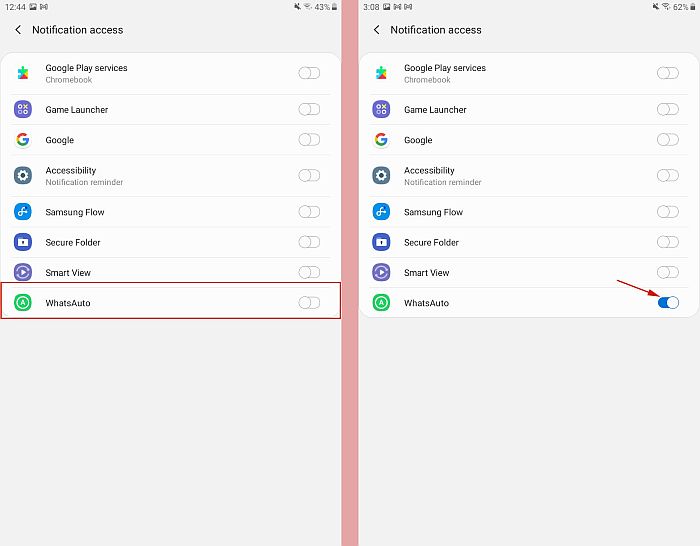
- Etter dette velg autosvaret ditt. Jeg valgte ‘Jeg er opptatt, send en melding senere.’ Dette er alle grunnleggende svar. Du kan også velge å lage ditt eget svar ved å trykke på blyantikonet ved siden av autosvaret ditt.
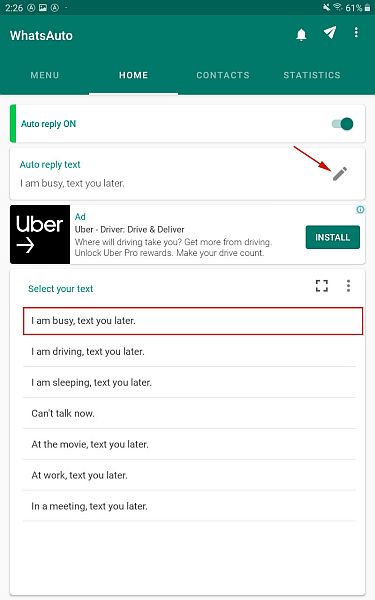
- Etter at du har valgt svaret ditt, skyver du til høyre for å velge kontaktene du ønsker skal motta svaret. Jeg gikk med Alle, men du kan endre den for å passe dine behov.
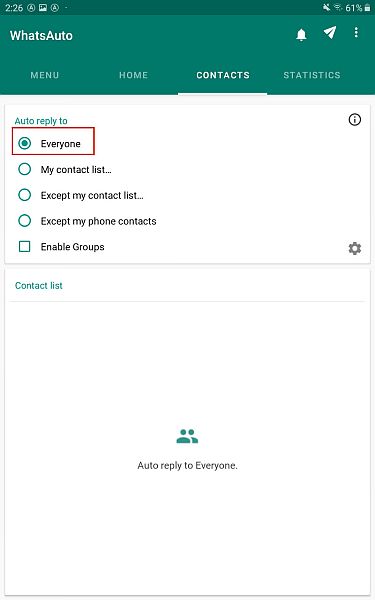
- Neste, trykk på menyalternativet helt til venstre. Der vil du kunne se de støttede appene, så vel som andre alternativer. Trykk på alternativet for støttede apper og sørg for at WhatsApp er slått på. Hvis du vil bruke autosvaret for andre apper, kan du slå dem på også.
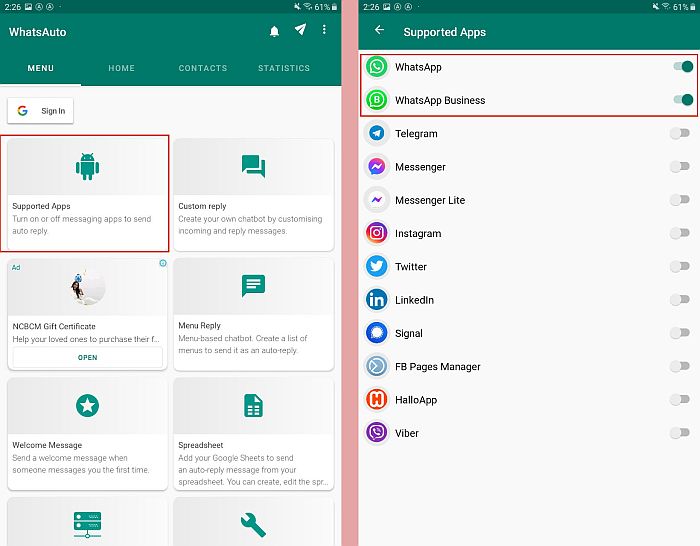
- Og der har du det, du har brukt WhatsAuto for å lage automatiske svar på WhatsApp. Slik ser et WhatsAuto-autosvar ut:
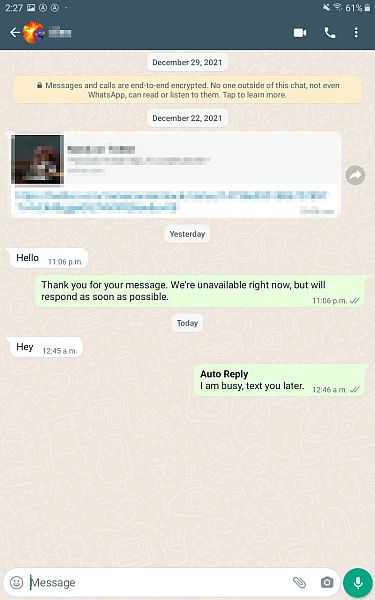
For en mer detaljert opplæring, her er en video som viser deg hvordan du bruker WhatsAuto for å lage autosvar på WhatsApp:
WhatsApp Auto Answer
1. Gå over til Play Store og se etter Autosvar for WA – Autosvar bot app. Eller du kan direkte bruke følgende link.
2. Når appen er installert, åpner du den. Appen vil be deg om å gi varsler tilgang. Trykk på Varslingsinnstillinger. Det tar deg til Innstillinger-skjermen hvor du må aktivere vippebryteren for Autosvar for WA.
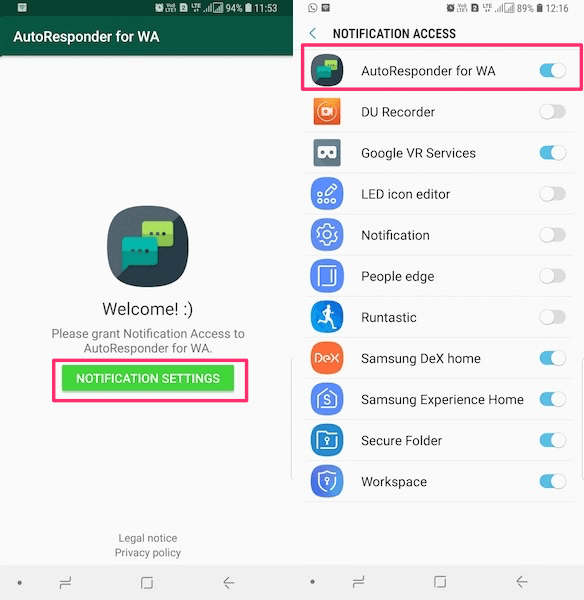
Ved å gjøre dette har du gitt appen tilgangsvarsler.
Dette er viktig fordi appen ikke får tilgang til WhatsApp i stedet, den leser WhatsApp-meldingene fra varsler og svarer automatisk på dem fra selve varslingen. Så din WhatsApp-varsler bør være aktivert for at denne appen skal fungere.
3. Gå nå tilbake til Autosvar for WA app. På startskjermen til appen vil du se en + ikon nederst til høyre. Du må trykke på det. Det er ment for lage regler basert på hvilke appen vil sende autosvar.
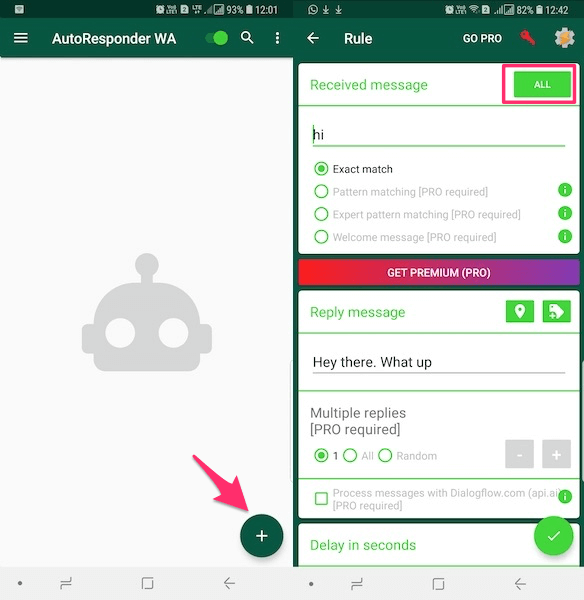
4. Den viktigste delen av å lage regelen er å sette Mottatt melding tekst for å tilordne meldingene for autosvar. Du kan for eksempel angi den for mottatte meldinger som ‘Hei’, ‘Hei’, ‘Hva skjer’ osv.
Så skriv inn ønsket melding.
Hvis du vil få appen til å sende autosvar for alle meldinger uavhengig av teksten, sett den til * eller trykk på Alle ved siden av Mottatt meldingsetikett.
I tilfelle du går for en spesifikk melding, må du sørge for at du skriver den nøyaktig slik den er, ellers sendes ikke automatisk svar.
5. Gå videre, skriv inn ønsket svar under Svar melding. Du kan aktivere de automatiske svarene for kontakter, grupper eller begge i Mottaker seksjon. Deretter kan du også gi en Forsinkelse i sekunder for svaret.
Dessuten er det også mulig å stille inn autosvar for Spesifikke kontakter eller deaktiver den for visse kontakter i Ignorerte kontakter. Du må skrive inn det nøyaktige navnet på kontakten, gruppen eller WhatsApp-telefonnummeret for å legge til kontakter i en av kategoriene.
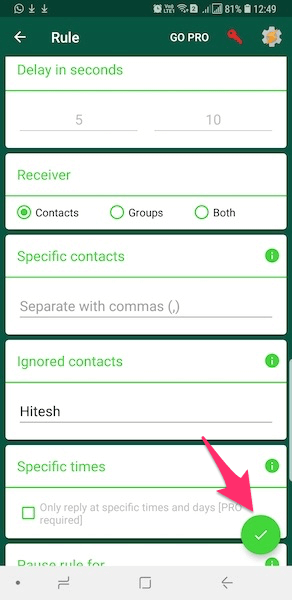
6. Til slutt, trykk på hakeikon nederst til høyre for å lagre regelen.
Nå kan du se at boten svarer automatisk på meldingene dine mens du fortsetter å gjøre det du gjør. Du kan alltid redigere en regel om ønskelig ved å trykke på den fra startskjermen.
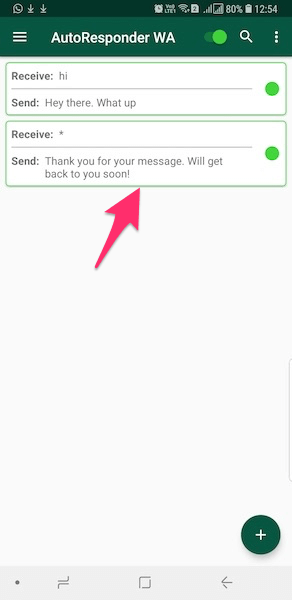
På samme måte kan du legge til andre regler i henhold til dine krav.
Det er mulig å deaktivere boten fra å svare automatisk uten å slette reglene eller selve appen. Bare åpne denne appen og deaktiver av/på-knapp øverst for å gjøre den inaktiv. Du kan aktivere den når som helst når det er nødvendig.
Hvis du liker appen, kan den tilby mer i premiumversjonen. Funksjoner som mønstertilpasning for meldinger, svar kun til bestemte tider osv. vil gi deg enda mer kontroll over autosvarene.
Appen fungerte perfekt for meg og autosvar ble sendt uten manuell involvering.
Spørsmål og svar
Kan du angi automatisk svar på WhatsApp?
Du kan angi automatisk svar på WhatsApp. WhatsApp Business er laget spesielt for bedrifter for å holde kontakten med nåværende og potensielle kunder. Ved å bruke denne appen, du kan lage bortemeldinger som automatisk svarer i henhold til innstillingene dine. Dette kan være utenfor de angitte åpningstidene eller et egendefinert tidspunkt.
Kan du sette en fravær på WhatsApp iPhone?
Du kan sette en fravær på WhatsApp iPhone. Dette ville vært en bortemelding. Du kan opprette en egendefinert som automatisk sendes til alle som sender meldinger deg mens du ikke er på kontoret eller på annen måte er engasjert. Det er en fin måte å oppdatere folk mens du er borte.
Hvordan fungerer WhatsApp autosvar?
WhatsApp s autosvar fungerer av slik at du kan planlegge bort meldinger. Det er bare tilgjengelig for WhatsApp Business. Disse meldingene kan sendes til alle som prøver å nå deg i løpet av disse bortetidene. Disse timene kan enten være utenfor arbeidstiden din eller en egendefinert tid som du angir.
Avsluttende ord
Prøv denne appen og begynn å gjøre WhatsApp automatisk svar med letthet!
Bare husk at hvis du har WhatsApp-sikkerhetskopier aktivert, vil autosvarene være en del av dem. Du kan stoppe en sikkerhetskopi på WhatsApp ved å følge disse trinnene.
Ikke glem å dele denne artikkelen slik at flere brukere får vite om den.
Siste artikler